windows没有蓝牙图标怎么办 windows蓝牙图标消失了怎么解决
更新时间:2023-10-11 15:22:14作者:skai
相信我们windows操作系统的小伙伴已经都有使用过蓝牙功能吧,最近有小伙伴反馈说自己的蓝牙图标不见了,导致连接不上蓝牙了,这让小伙伴十分的头疼,那么windows没有蓝牙图标怎么办呢?接下来小编就带着大家一起来看看windows蓝牙图标消失了怎么解决,希望对你有帮助。
具体方法:

win7系统:
1.打开Windows资源管理器主页面,点击顶部“打开控制面板”按钮;
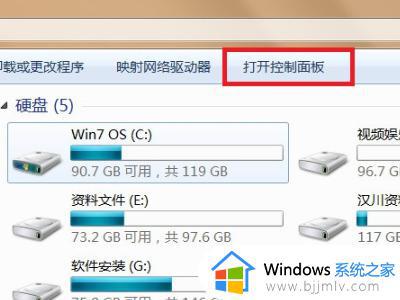
2.在打开的窗口页面中点击右上角搜索框,输入“蓝牙”并按下回车键;
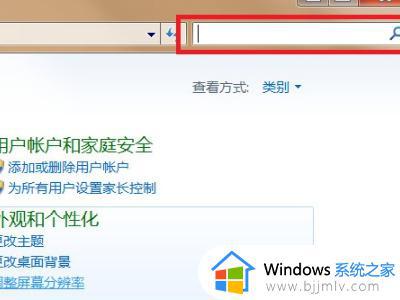
3.在打开的搜索页面中点击“更改Bluetooth设置”选项;
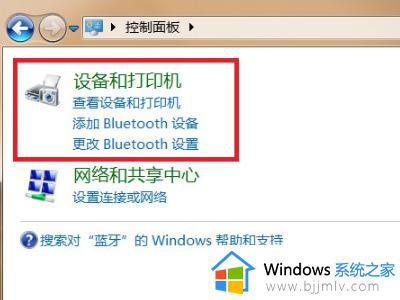
4.勾选“在通知区域显示Bluetooth图标”选项框,并点击底部“确定”按钮即可。
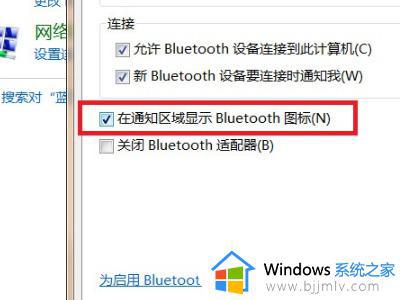
win10系统:
1.右键windows图标,选择设置选项打开;
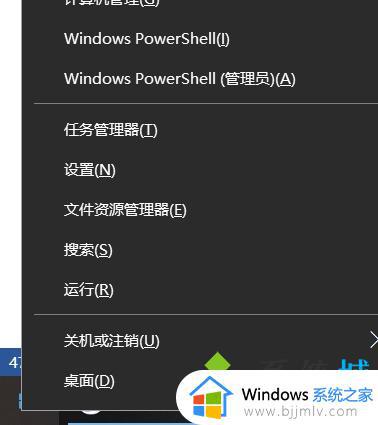
2.打开windows设置选项里的设备选项打开;
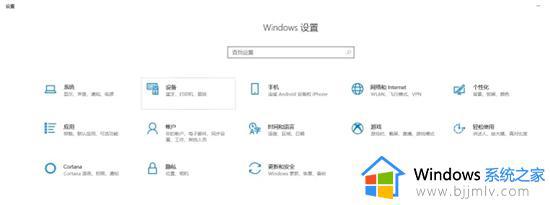
3.选择设置选项里的蓝牙和其他设备选项打开;

4.点击蓝牙和其他设备选项后,选择右边的更多蓝牙选项打开;
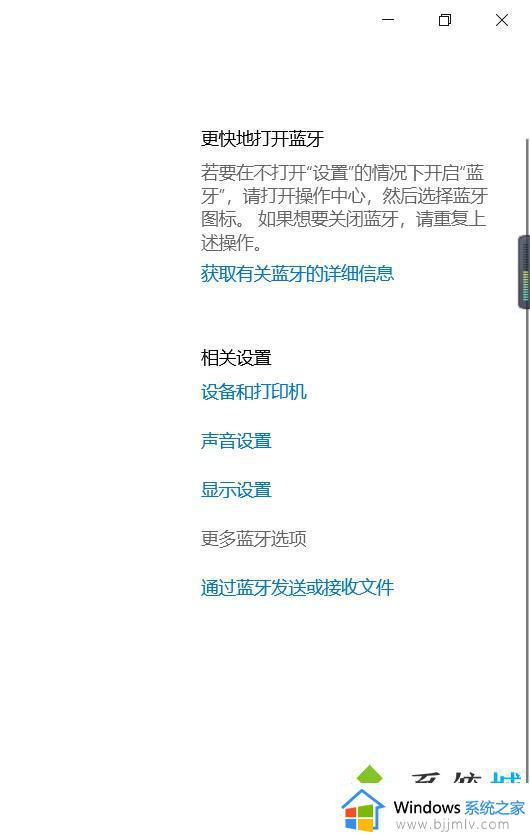
5.此时发现选项和在通知区域显示蓝牙图标是没有勾选的,因此桌面下方的任务栏没有显示蓝牙图标;
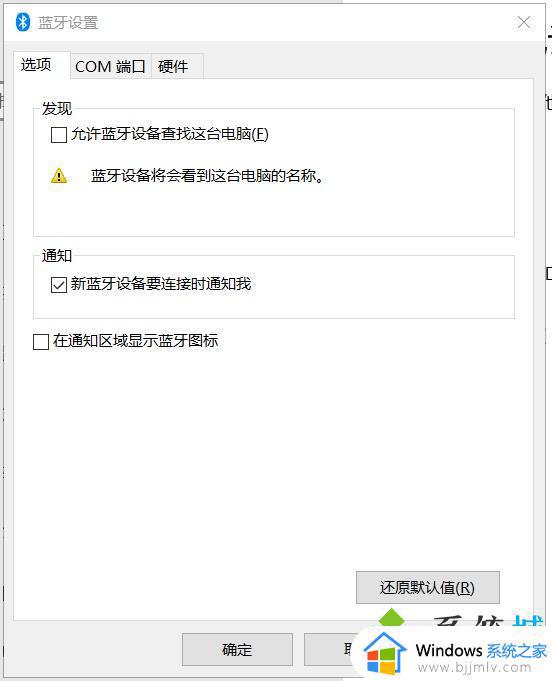
6.把发现选项和在通知区域显示蓝牙图标都进行勾选,之后桌面下方的任务栏即可显示蓝牙图标,点击蓝牙图标即可快速打开蓝牙设置窗口。
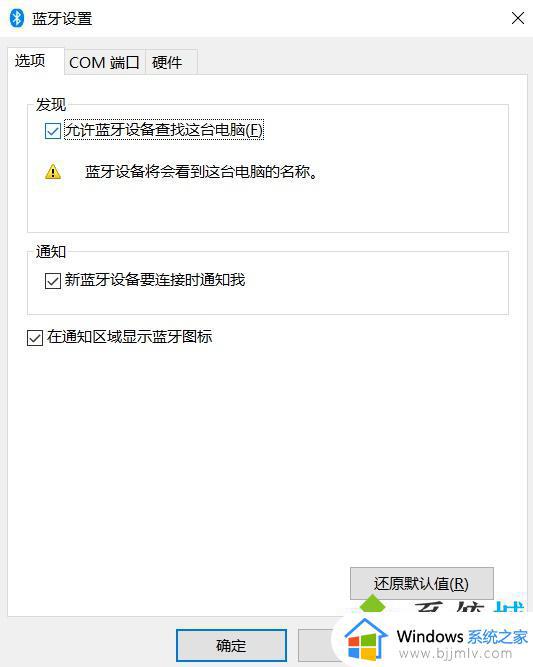
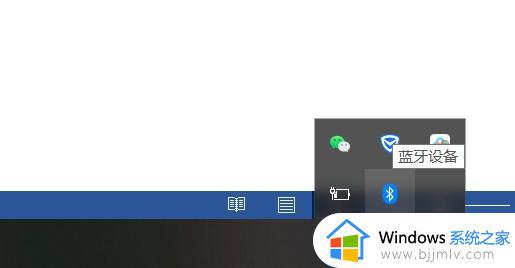

以上全部内容就是小编带给大家的windows蓝牙图标消失了解决方法详细内容分享啦,遇到上述情况的小伙伴就快点跟着小编一起来操作吧,希望本文对你有帮助。
windows没有蓝牙图标怎么办 windows蓝牙图标消失了怎么解决相关教程
- windows蓝牙图标删了怎么办 windows蓝牙图标不见了如何处理
- windows蓝牙不见了怎么办 windows没有蓝牙如何解决
- 蓝牙图标删除了怎么恢复 电脑右下角没有蓝牙图标如何解决
- windows连接蓝牙鼠标怎么操作 windows如何连接蓝牙鼠标
- windows蓝牙设备删除失败怎么办 windows蓝牙删不掉设备怎么解决
- 蓝牙鼠标没反应是什么原因 蓝牙鼠标用不了解决方法
- 蓝牙鼠标突然失灵了怎么办 蓝牙鼠标突然没反应如何解决
- windows蓝牙设备无法删除怎么办 windows蓝牙设备删除不了如何解决
- windows蓝牙打不开怎么办 windows打开不了蓝牙最佳解决方法
- windows任务栏图标消失怎么办 windows怎么修复任务栏图标消失
- 惠普新电脑只有c盘没有d盘怎么办 惠普电脑只有一个C盘,如何分D盘
- 惠普电脑无法启动windows怎么办?惠普电脑无法启动系统如何 处理
- host在哪个文件夹里面 电脑hosts文件夹位置介绍
- word目录怎么生成 word目录自动生成步骤
- 惠普键盘win键怎么解锁 惠普键盘win键锁了按什么解锁
- 火绒驱动版本不匹配重启没用怎么办 火绒驱动版本不匹配重启依旧不匹配如何处理
电脑教程推荐
win10系统推荐